ps网页设计:博士帽形状按钮
2022-12-26 14:23:20
来源/作者: /
己有:19人学习过
第十二步 现在合并所有的border图层,现在你可以关闭辅助线了,因为我们已经不需要它们了。到“视图〉显示〉参考线”,设置它们不显示。
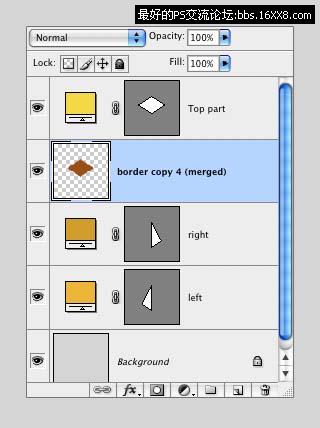
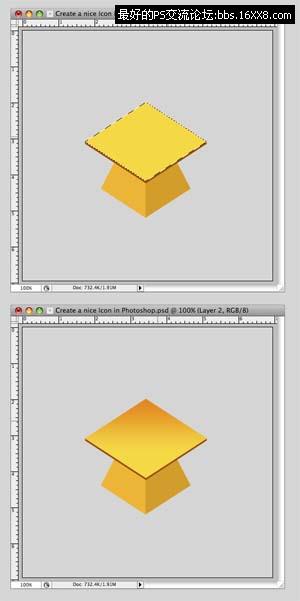
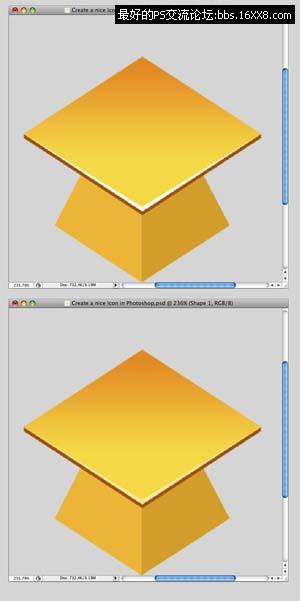
第十五步 接下来我们要修改菱形的右半部分,首先使用十三步的方法形成菱形右半部分的选区,创建一个新图层,使用渐变工具做一个从左到右的渐变填充(#E37A05)。
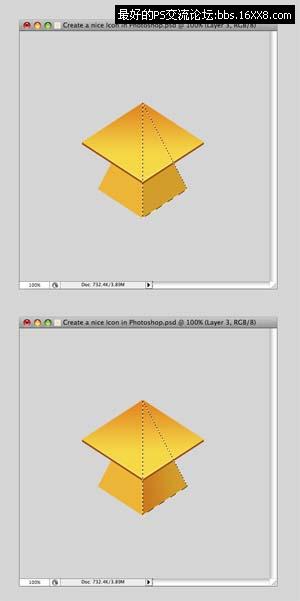
标签(TAG) 按钮图标
上一篇:PS网页设计中制作Web水晶按钮
下一篇:ps简单绘制木质按钮教程




























